Tutorial Diseño editorial: cómo preparar un arte final
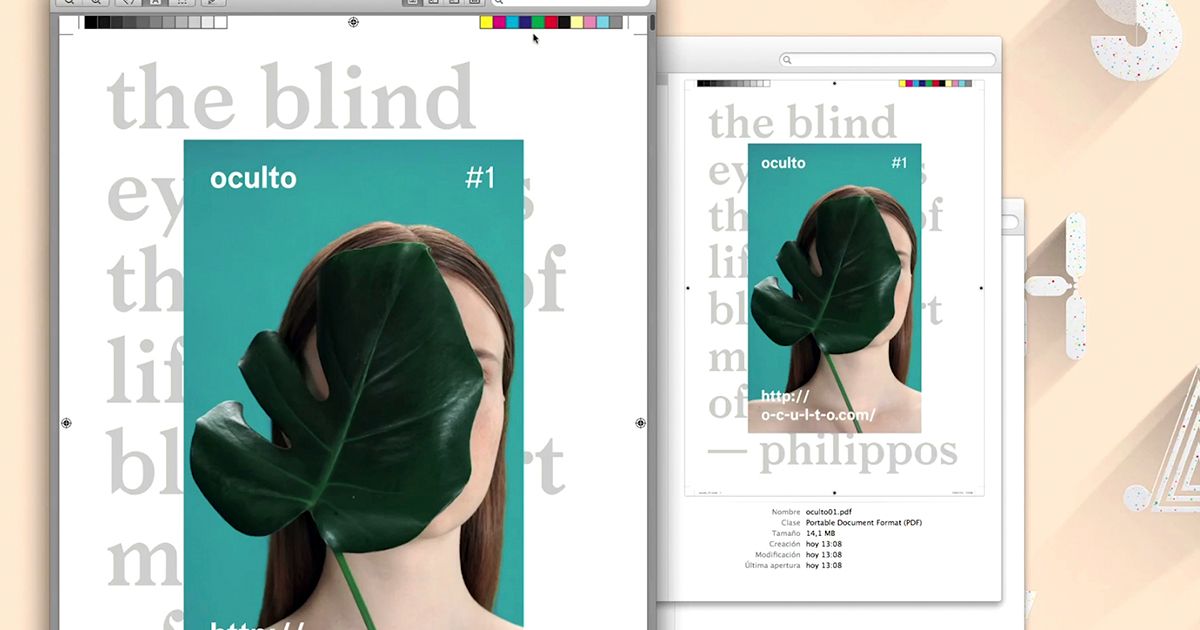
Aprende con Pablo Abad los trucos para preparar los artes finales de tu proyecto de una manera amena y dejarlo listo para enviarlo a imprenta
¿Qué es un arte final? Muy sencillo: es el proceso de preparación de un trabajo gráfico para (y esta es la parte más importante) su correcto envío a una imprenta o al cliente. Es decir, comprende todos esos retoques finales que debemos cumplir para que nuestro proyecto digital, una vez impreso en formato físico, quede tal y como lo queremos. Es un proceso importante, que incluye maquetado, pruebas de color... y esencial si queremos que nuestros proyectos luzcan bien.
Por eso, para ayudarte a entender qué supone hacerlo y qué elementos hay que tener siempre en cuenta, el diseñador gráfico y director de arte Pablo Abad (@pabloabad) detalla su proceso de creación de un arte final. Desde el formato de las fotografías hasta su inserción en el documento que enviaremos a la empresa y los últimos retoques, descúbrelo todo en el siguiente vídeo:
Prepara los archivos
En este caso en concreto, Abad nos explica cómo hacer un arte final partiendo de un proyecto de diseño editorial: una revista con textos e imágenes. Para empezar, el diseñador nos recomienda que nos aseguremos de que el formato y tamaño de las imágenes es el adecuado para insertarlas en el arte final. Para ello, las abrimos en Photoshop para poder comprobar una serie de cosas:
1. Idealmente, tienen que estar a 300 px de resolución.
2. En Modo de impresión, asegurarnos de que las imágenes están en formato CMYK. Lo mismo con el Modo de color de la foto.
3. Si tenemos imágenes .tif, es mejor guardarlas como archivo EPS. Así, ahorraremos espacio sin perder calidad.
Teniendo en cuenta estos requisitos, solo tenemos que asegurarnos de que todas nuestras imágenes los cumplen. Guardémoslas como EPS en una carpeta a la que podemos llamar "Definitivo".
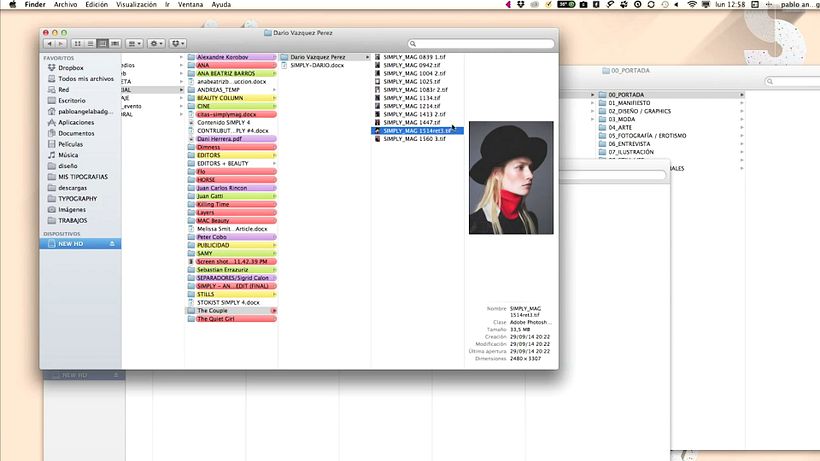
Sustituyendo las imágenes
Vayamos ahora a InDesign, donde tendremos nuestro proyecto maquetado con las imágenes y textos. En cuanto a las primeras, tenemos que sustituir las versiones previas por las que hemos guardado en formato EPS. Para ello, escogemos la imagen que queramos sustituir, vamos al menú Vínculos y clicamos en la cadena, lo que nos permitirá escoger la nueva.
Asegúrate también de que la caja de la imagen coincide con los límites de sangre del proyecto, porque es en esa línea por donde cortarán en la imprenta. Una vez tengamos esto listo, exportamos el documento en PDF para imprimir.
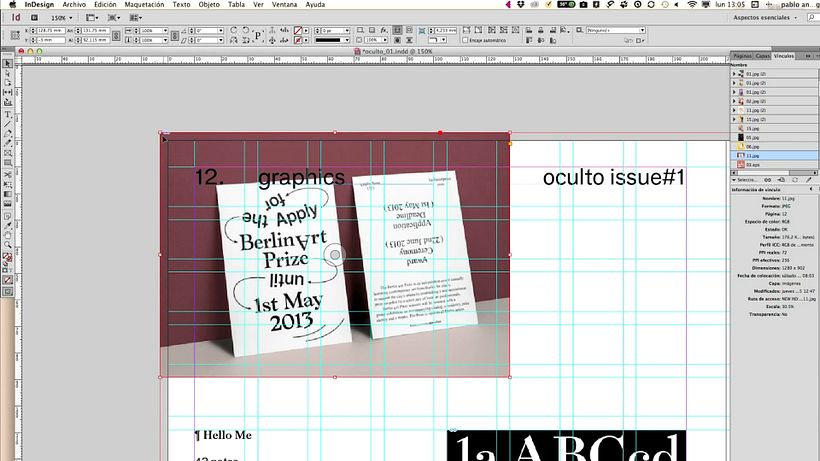
Últimos retoques del documento
Cuando exportes en PDF, en el menú 'Exportar Adobe PDF', recuerda:
- Marca 'Todo' en el apartado Páginas.
- Elige 'Páginas' en lugar de 'Pliegos'.
- Asegúrate de que la compresión está a 300.
- En 'Todas las marcas de la impresora', desmarca 'Marcas de Sangrado'.
Ya tendrás tu documento exportado en PDF. Asegúrate de que todo está en su sitio, se ven bien las líneas de corte y los centros de la plancha para la imprenta. Allí, antes de la impresión definitiva, es conveniente que hagas pruebas de color.
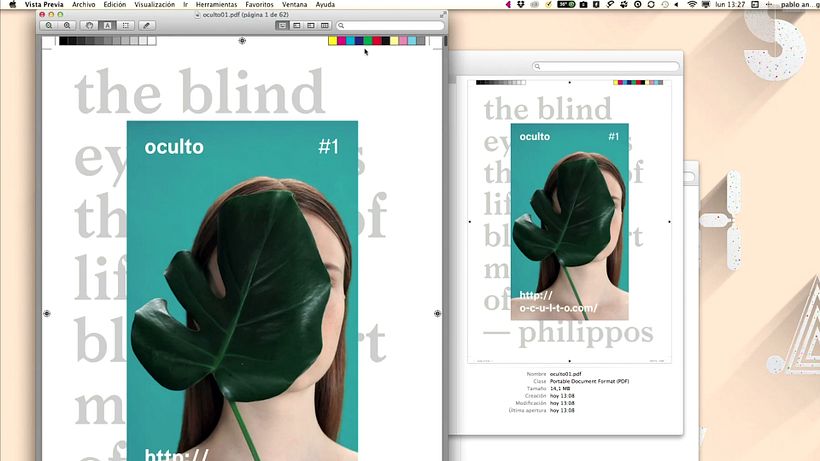
Si te ha gustado este tutorial, recuerda que puedes aprender con Pablo Abad a convertir tu pasión en un magazine editado profesionalmente en su curso online 'Introducción al diseño editorial'.
Te puede interesar
- Domestika Basics: Introducción a Adobe InDesign, 5 cursos de Javier Alcaraz.
- Arte final: preparación de archivos para impresión, un curso de Chack Robles.
- Diseño editorial automatizado con Adobe InDesign, un curso de Javier Alcaraz.






0 comentarios